
Napakaliit ba ng display ng smartphone? Ito ba ay mahirap magtrabaho sa WhatsApp? Ano ang iba pang mga kadahilanan na maaaring magawa ng isang tao na mag-install ng isang tanyag na messenger sa isang laptop? Malamang, marami pa sa kanila. Ngunit ngayon hindi mahalaga kung ano ang motibasyon. Ang pangunahing bagay ay ang isang solusyon sa problemang ito ay matagal nang magagamit.
Mga paraan upang i-install ang WhatsApp sa isang laptop
Mabuti kung maraming mga paraan upang makamit ang layunin, kung biglang isa sa kanila ay naging hindi naaangkop. Sa kaso ng WhatsApp, mayroong tatlong sa kanila nang sabay-sabay - silang lahat ay nagtatrabaho at hindi malamang na magdulot ng maraming mga paghihirap para sa mga gumagamit.
Pamamaraan 1: Bluestacks App Player
Ang programa ng Bluestax ay isang produkto ng kumpanya ng parehong pangalan at binuo mula noong 2009. Ngunit sa kabila ng katotohanan na ang unang paglabas ng WhatsApp ay pantay-pantay sa parehong panahon, ang mga tagalikha ng emulator ay malinaw na nagtrabaho hindi lamang para sa messenger. Ang mga Bluestacks ay isang platform na multifunctional na idinisenyo upang patakbuhin ang lahat ng mga aplikasyon ng Android sa Windows operating system nang walang isang smartphone.
Upang magamit ito, kailangan mong i-download ang programa at mai-install ito sa isang computer. Ang lahat ay gaganapin sa karaniwang mode - kailangan mong sumang-ayon sa mga tuntunin ng mga nag-develop at mag-click "Susunod". Matapos ang ilang minuto, kapag nakumpleto ang pag-install, maaari mong simulan ang pag-install ng messenger. Upang gawin ito, kailangan mong magsagawa ng maraming mga aksyon:
- Patakbuhin ang emulator. Sa unang pagsisimula, hihilingin silang mag-log in gamit ang isang account.

- Sa search bar, ipasok ang pangalan ng programa (WhatsApp), at pagkatapos ay i-click I-install at maghintay para makumpleto ang proseso.

- Mag-log in Aking Apps at isaaktibo ang programa.

- Sa window na bubukas, i-click "Tanggapin at magpatuloy".

- Sa susunod na screen, ipahiwatig ang bansa, ipasok ang numero ng telepono at pindutin ang "Susunod".

- Kapag ang serbisyo ng WhatsApp ay nagpapadala ng isang code upang makumpleto ang pagpaparehistro, ipasok ito sa tinukoy na larangan at hintayin na tanggapin ito ng programa.

Ngayon ay kailangan mong magdagdag ng mga contact, o i-synchronize ang data at maaari mong simulan ang komunikasyon. Ang mga gumagamit na hindi pamilyar sa programa ay dapat magkaroon ng kamalayan na ang Bluestacks ay medyo hinihingi sa mga mapagkukunan ng computer. Kung ang unang bersyon ng emulator ay kinakailangan ng hindi bababa sa 2 GB ng RAM para sa kumportableng operasyon, ngayon ang halaga na ito ay nadoble ng hindi bababa sa. Bukod dito, ang isang mahina na video card ay maaaring maging sanhi ng hindi tamang pagpapakita ng mga font at ang buong imahe bilang isang buo, lalo na sa paglulunsad ng mga 3D na laro.
Magbasa nang higit pa: Paano gamitin ang BlueStacks emulator
Pamamaraan 2: YouWave Android
Ang JuveWave Android ay itinuturing na isang karapat-dapat na kahalili sa Bluestax - isa pang buong emulator para sa paglulunsad ng mga mobile application. Mayroon itong mas katamtamang mga kinakailangan sa system, ngunit maraming mga gumagamit ang nagsasabing hindi ito nagpapatakbo ng ilang mga aplikasyon. Bagaman tiyak niyang makayanan ang WhatsApp, at ito ang pinakamahalagang bagay ngayon.
- I-install ang programa sa pamamagitan ng pag-download ng kaukulang file mula sa opisyal na site.
- I-download ang messenger messenger at kopyahin ito sa direktoryo "youwave"matatagpuan sa folder ng gumagamit (
C: Mga gumagamit ...). - Sa pagtatapos ng pag-install, isang mensahe ang lilitaw na may impormasyon tungkol sa kung saan naka-install ang programa at kung saan ilalagay ang mga file ng APK.
I-download ang YouWave mula sa opisyal na site
I-download ang WhatsApp mula sa opisyal na site
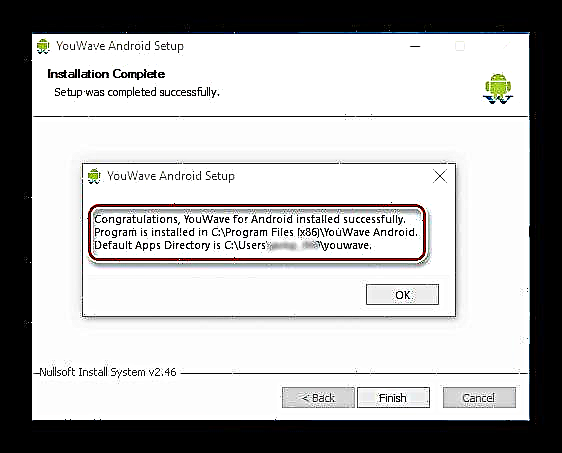
Ang pag-set up ng messenger ay magaganap sa maraming yugto:
- Sinimulan namin ang emulator at maghintay hanggang sa ganap na mai-load (dapat lumitaw ang desktop na may isang shortcut "Browser").

- Pumunta sa tab "Tingnan" at piliin ang item "Laging Sa Itaas".

- Dito pinili namin ang tab "Apps".

- At sa window na bubukas, isaaktibo ang shortcut "Whatsapp".

- Push "Tanggapin at magpatuloy", ipahiwatig ang numero ng bansa at telepono.

- Pinasok namin ang code at hinihintay na maging handa ang messenger para sa trabaho.

Tingnan din: Pumili ng isang analogue ng BlueStacks
Paraan 3: Gumamit ng Windows bersyon
Sa kabutihang palad, hindi lamang ito ang mga paraan upang mai-install ang WhatsApp, at matagal nang pinangalagaan ng mga developer ang bersyon ng desktop. Upang simulan ang paggamit nito, dapat mong:
- I-download ang pag-install ng file mula sa opisyal na site at patakbuhin ito.

- Buksan ang WhatsApp sa iyong smartphone, pumunta sa mga setting at pumili "Whatsapp web".

- Gamit ang isang smartphone, i-scan ang QR code mula sa laptop screen. Ang programa ay handa nang pumunta.

I-download ang WhatsApp mula sa opisyal na site
Ang bersyon ng desktop ay maaaring gumana nang sabay-sabay sa application na naka-install sa mobile device. Sa pamamagitan ng paraan, bago iyon, tanging ang bersyon ng WEB ay magagamit sa mga gumagamit, na tumatakbo ayon sa parehong algorithm, ngunit sa pamamagitan ng site ng messenger. Tanging sa ito ang kanilang pagkakaiba. Sa kasong ito, hindi kinakailangan ang pagbubukas ng isang web page. Isaaktibo lamang ang shortcut sa iyong desktop.
Masaya na malaman na maaari mong gamitin ang iyong paboritong messenger sa anumang oras, sa anumang aparato at maraming mga paraan upang gawin ito. Naturally, mas maginhawa upang gumana sa isang desktop application - mas mabilis itong magsisimula at mas madaling i-configure. Ang mga Bluestacks at YouWave Android ay mga malakas na emulators na mas angkop para sa mga aplikasyon ng paglalaro.


























